- 1会议论文出版社、出版地、引用格式_ijcai出版商地址
- 2vulnhub靶场之driftingblues-2
- 3Python数据分析中文本分析的重要技术点,包括文本预处理、特征提取、情感分析_python文本分析
- 4OpenHarmony软总线总体功能简要介绍
- 5下载wp-config.php,wp-config.php
- 6【MindStudio训练营第一期】垃圾分类案例代码详解_aclliteresource
- 7linux 线程同步(二)_linux之线程同步二头歌
- 8Transformer详解(附代码)_transformer模型代码
- 9预训练模型与传统方法在排序上有啥不同?
- 10AIGC创作系统ChatGPT源码,支持最新GPT-4-Turbo模型,支持DALL-E3文生图_gpt4 turbo 国内使用
修改鼠标滚轮方向&配置MacBook触控板的多指快捷操作_win下苹果鼠标滑动方向设置
赞
踩
背景:
-
从 macOS 转到 windows 系统最不适应的就是鼠标的滚轮方向,用久了 MacBook 的触控板和鼠标滚动方向,windows 的 “反向操作” 极度不舒适。
-
本文解决了这个简单的问题,记录非常细致,耐心按照步骤去做,亲测成功!
-
相信你也受到了
Trackpad++和Power Plan Assistant资源不好下载的困扰,本文最后附有下载链接(需付费);
问题描述:
采用 USB 连接的鼠标,想要向 macOS 一样,采用 “人性化” 的滚轮方向。
解决办法:
1、右键 计算机 —— 管理 —— 系统工具 ——设备管理器 —— 鼠标和其他指针设备,如下路径:
注:我的 Win 上,插了两个无线鼠标的接收器,所以在 **鼠标和其他指针设备** 中有两个选项。
- 1
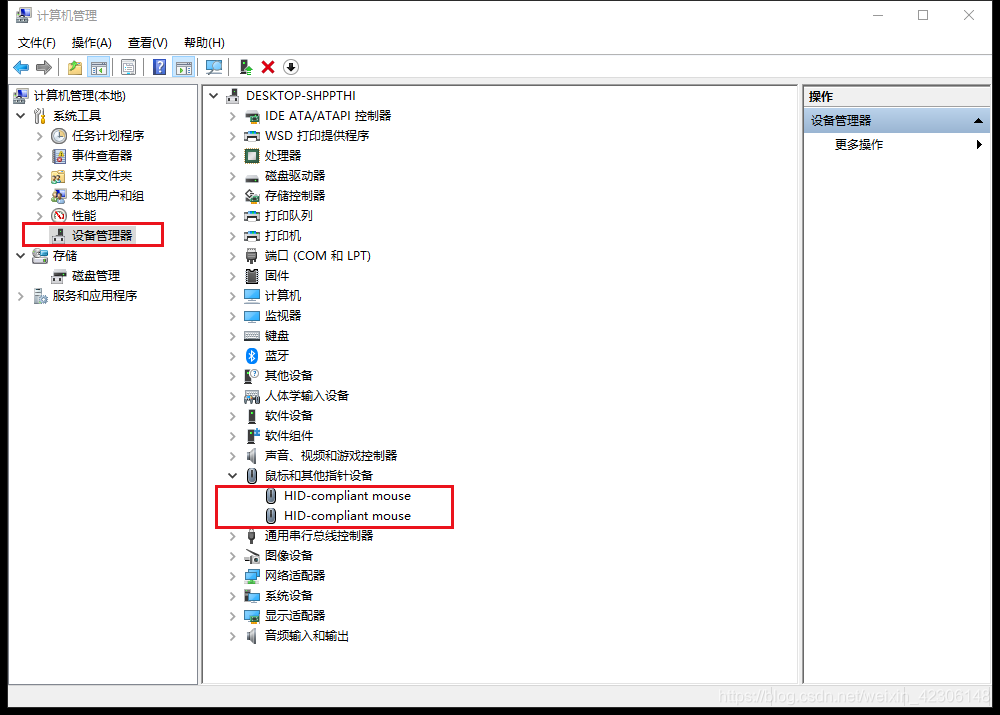
2、双击 步骤 1 其中一个 HID - compliant mouse,弹出对话框,单机 详细信息:

3、单击 属性 下拉菜单,找到 设备实例路径,单击它:

4、单击 设备实例路径,出现这个界面,里面的 值,是我们下一步操作的 引导:
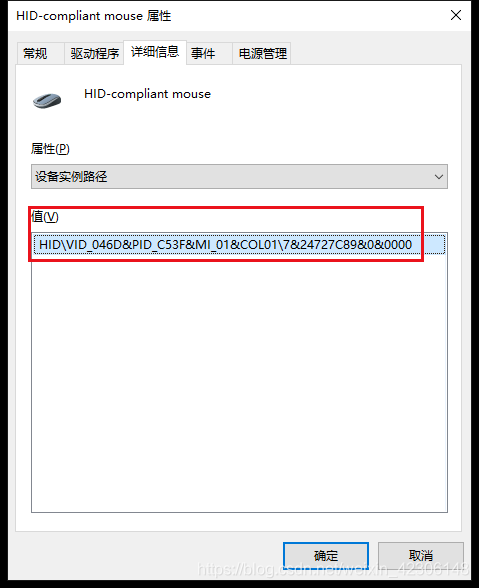
5、步骤 4 中的 对话框 先放着,等一下要用它,至此——上半场结束;
6、下半场开始——按键盘快捷键 Win + R,打开 运行 窗口,找不到的看图:
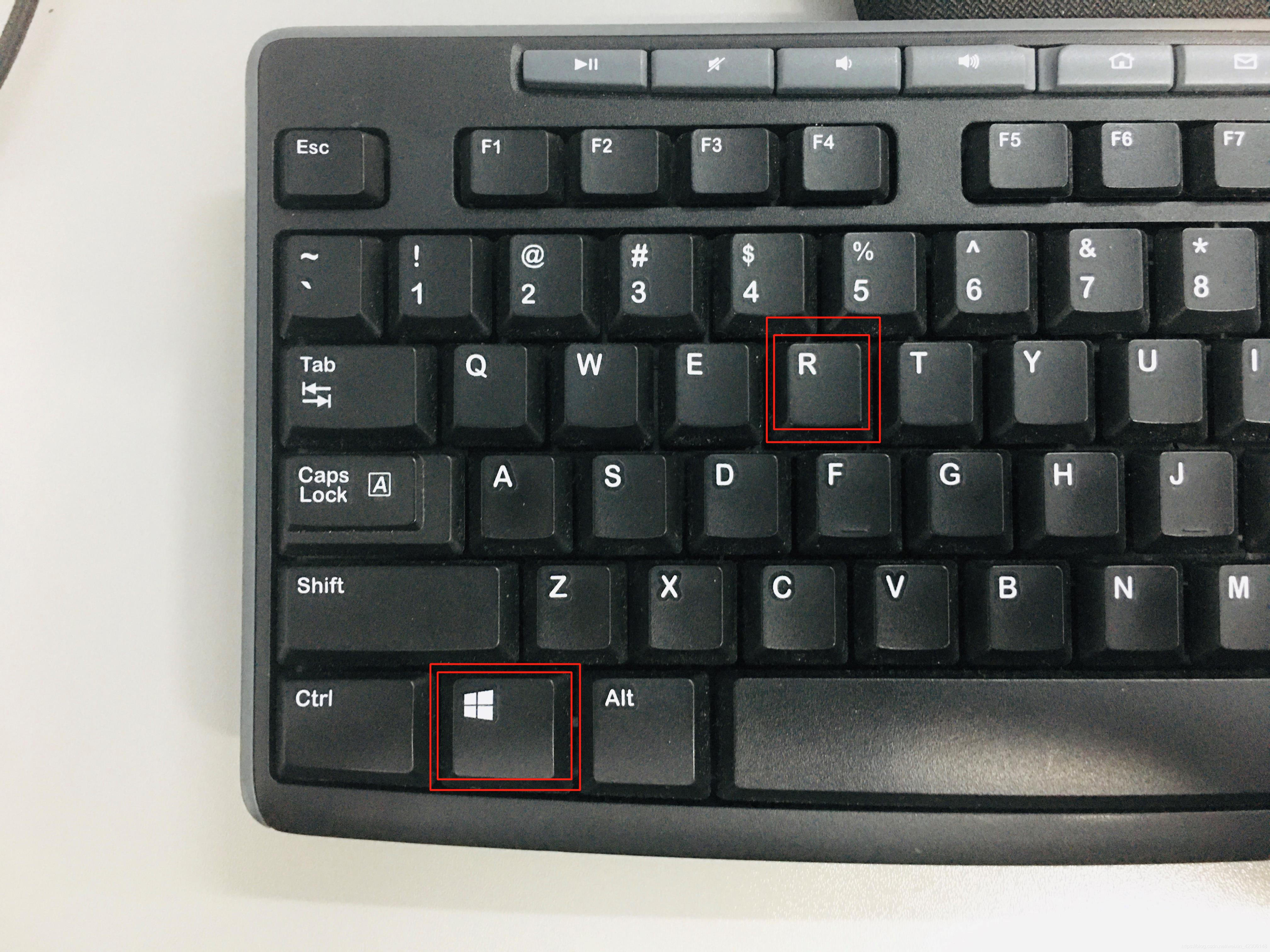
7、在 运行 窗口,输入 regedit,点击确定:

8、这样就打开了 注册表编辑器 ,出现的应该是这个画面,默认情况下,直接就到了 HID 这个路径下:
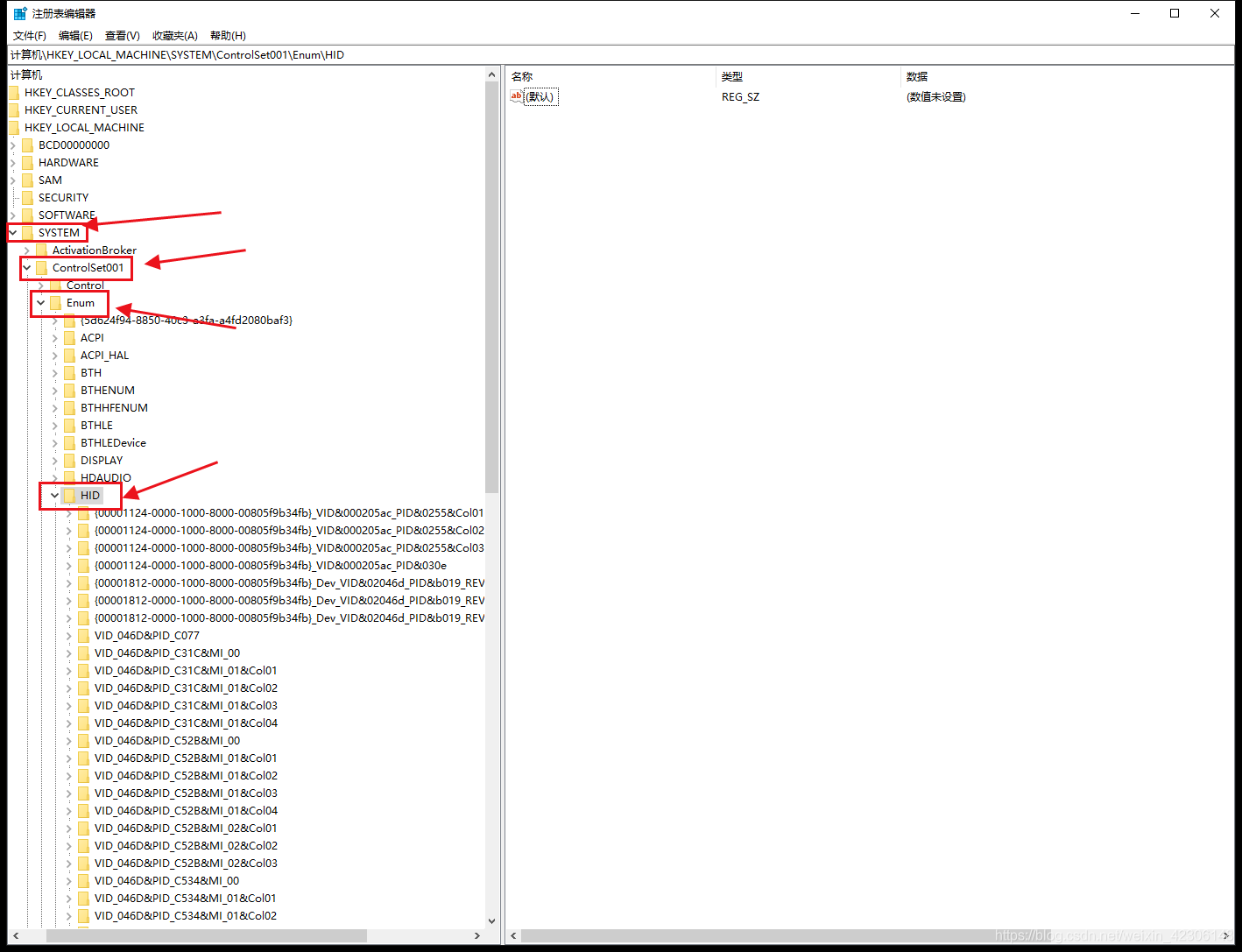
9、非常重要:按照 设备实例路径 ,注册表编辑器 中查找设备的位置:
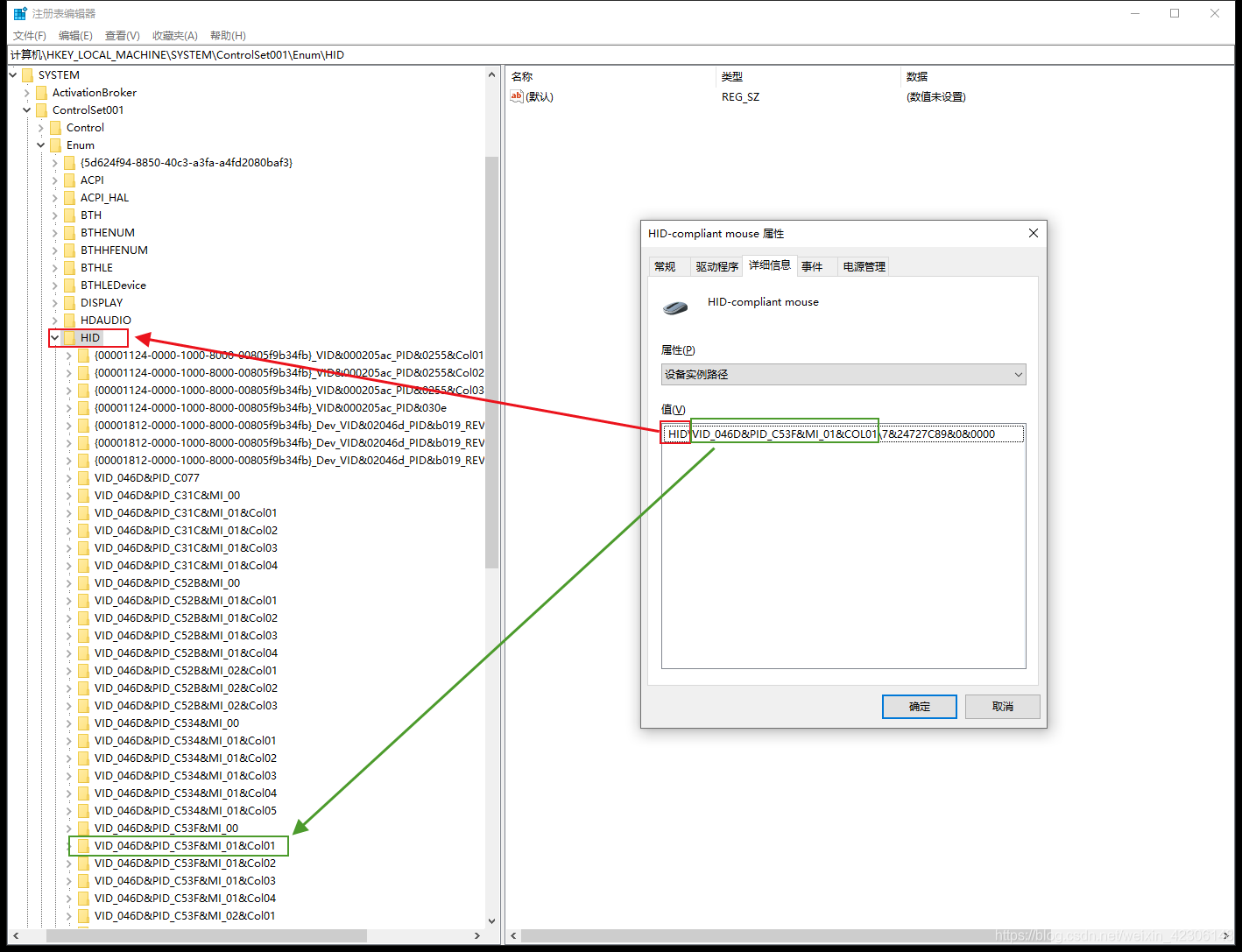
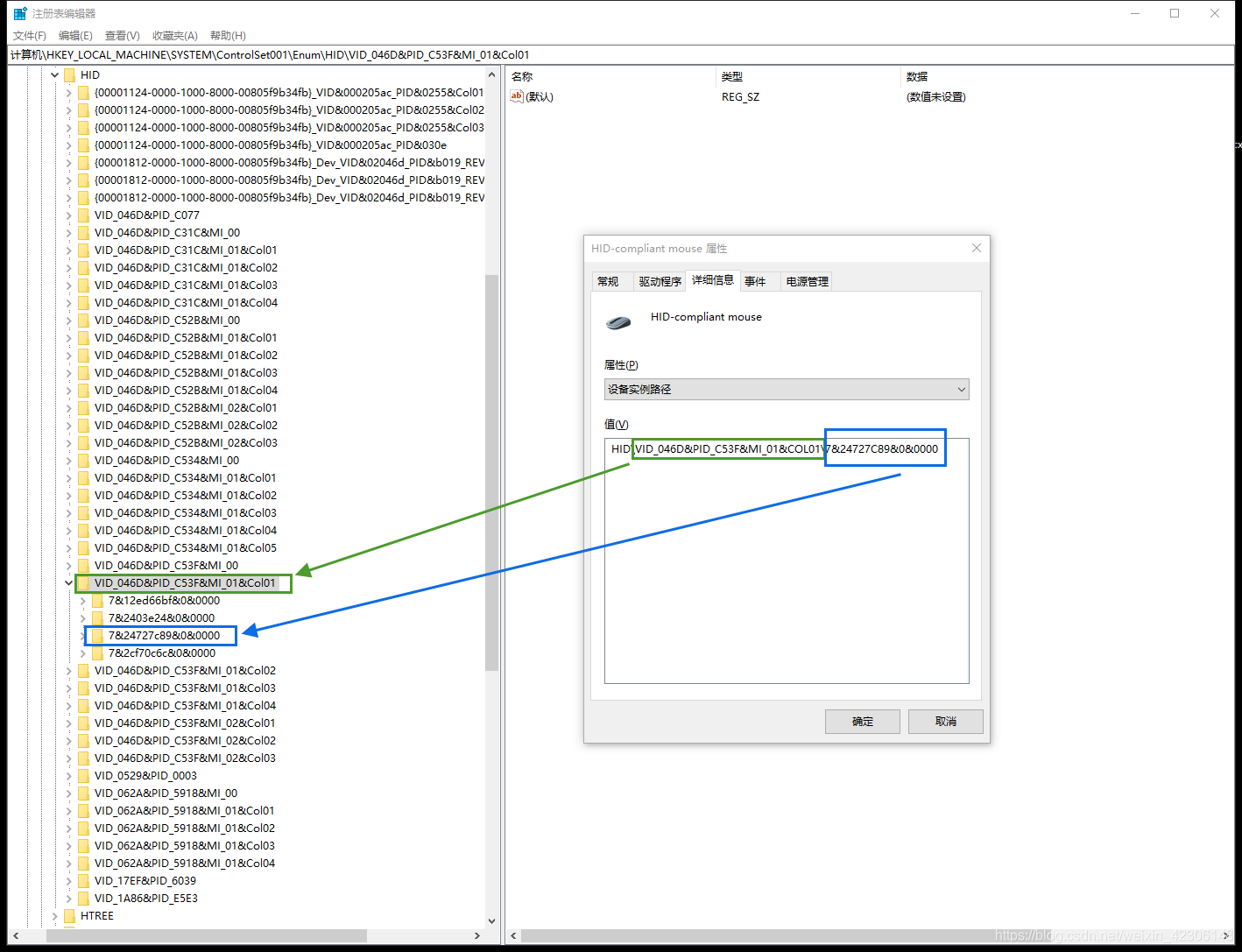
10、点击上一步在 注册表编辑器 中找到的文件夹,双击打开,再双击下方的 Device Parameter:
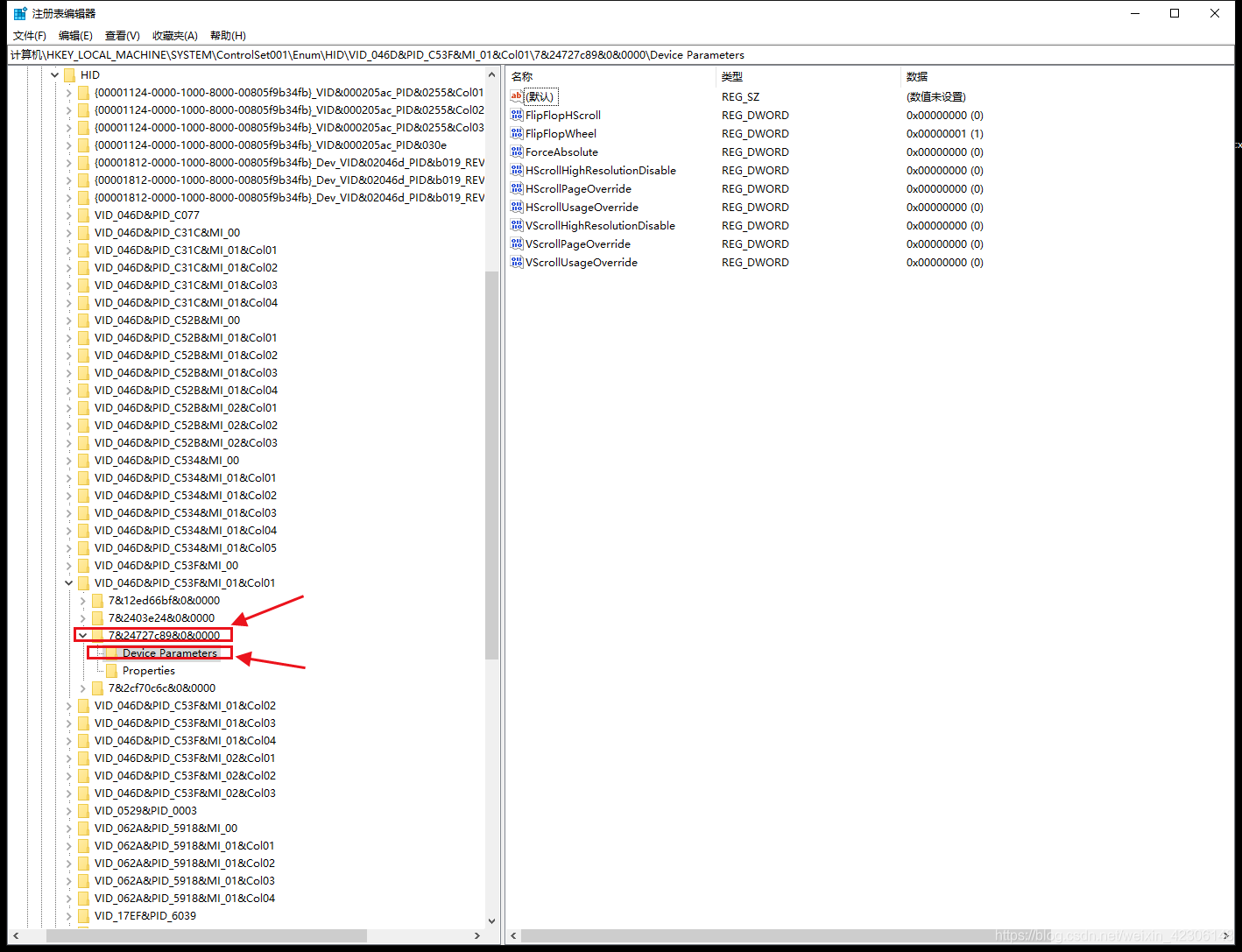
11、双击右侧出现的 FlipFlopWheel,在弹出的对话框中,将 数值数据(V),由 0 改为 1,再点击 确定: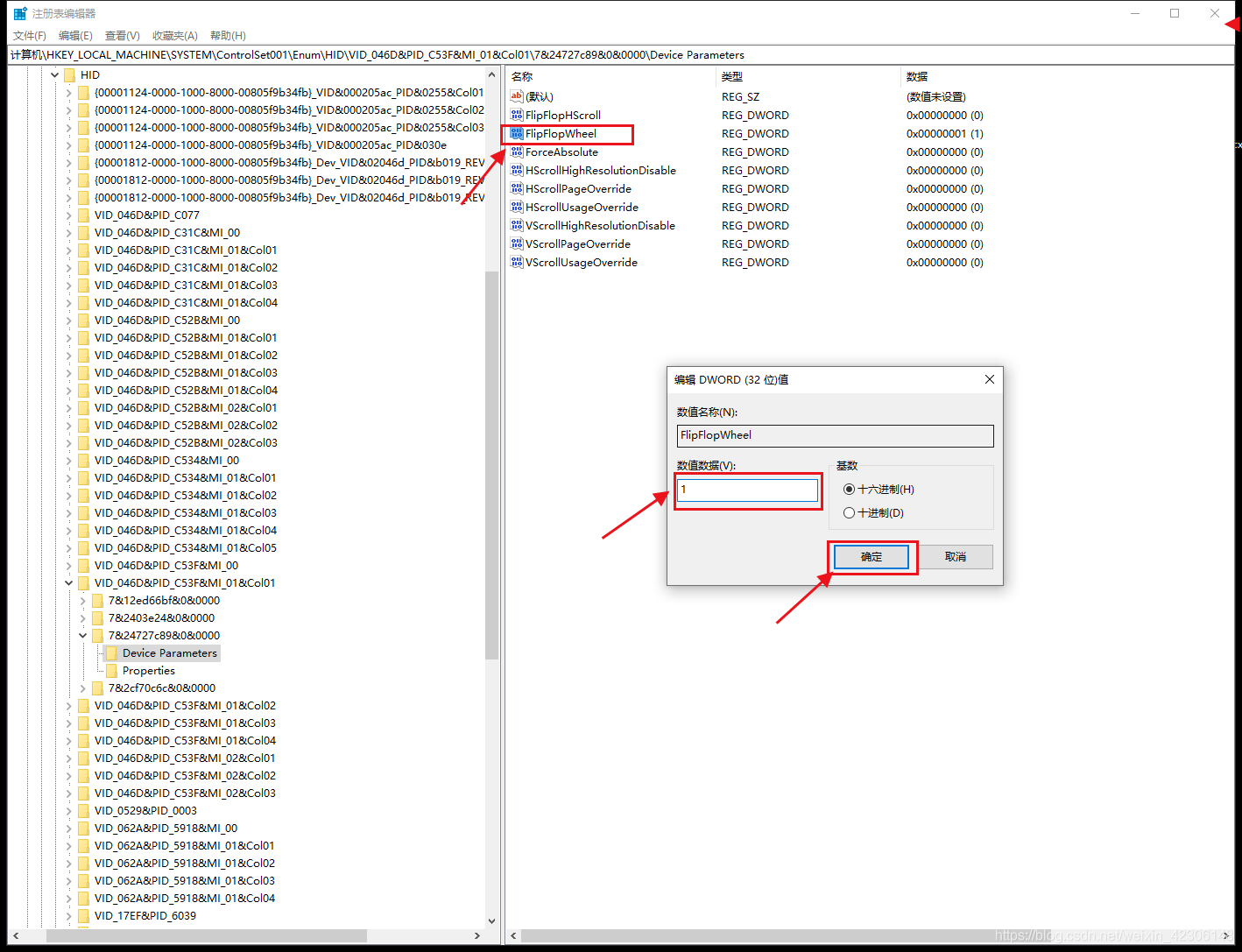
12、软件部分已经结束,重新插拔一次USB接收器,或者USB数据线,鼠标滚轮反向设置成功!
13、有必要特别分出一条来做备注:
重新插入的 USB 口,必须是刚刚拔出来的那个。
参考链接:
1、macOS触控板在windows10中的设置-——Trackpad++和Power Plan Assistant的安装及设置
软件下载:
- Trackpad++和Power Plan Assistant这两个软件的下载经历了不少问题,又是版本不对,又是链接无法打开,又是科学上网下载后直接关闭网页,又是下载到一半链接崩溃,又是关闭防火墙,最终,还是找到了正确版本;
- 这个链接放在这了,但是密码请私信,很抱歉我要收费,忙了一晚上,这个付出想要回报。
- 链接:https://pan.baidu.com/s/1cmq77pd-MWqIRbPB_fkEjg
提取码:请私信(抱歉有偿,这个费用值得)
–来自百度网盘超级会员V5的分享
几点经验:
- 对于上述的两个软件,安装的先后顺序要严格保证;
- 没安装一个软件,重启一次电脑(就这么装,即便不重启也能成功,也是有几率不成功的);
- 没有完全按照参考链接中的下载点击的位置,而是选择了其他的按钮;


